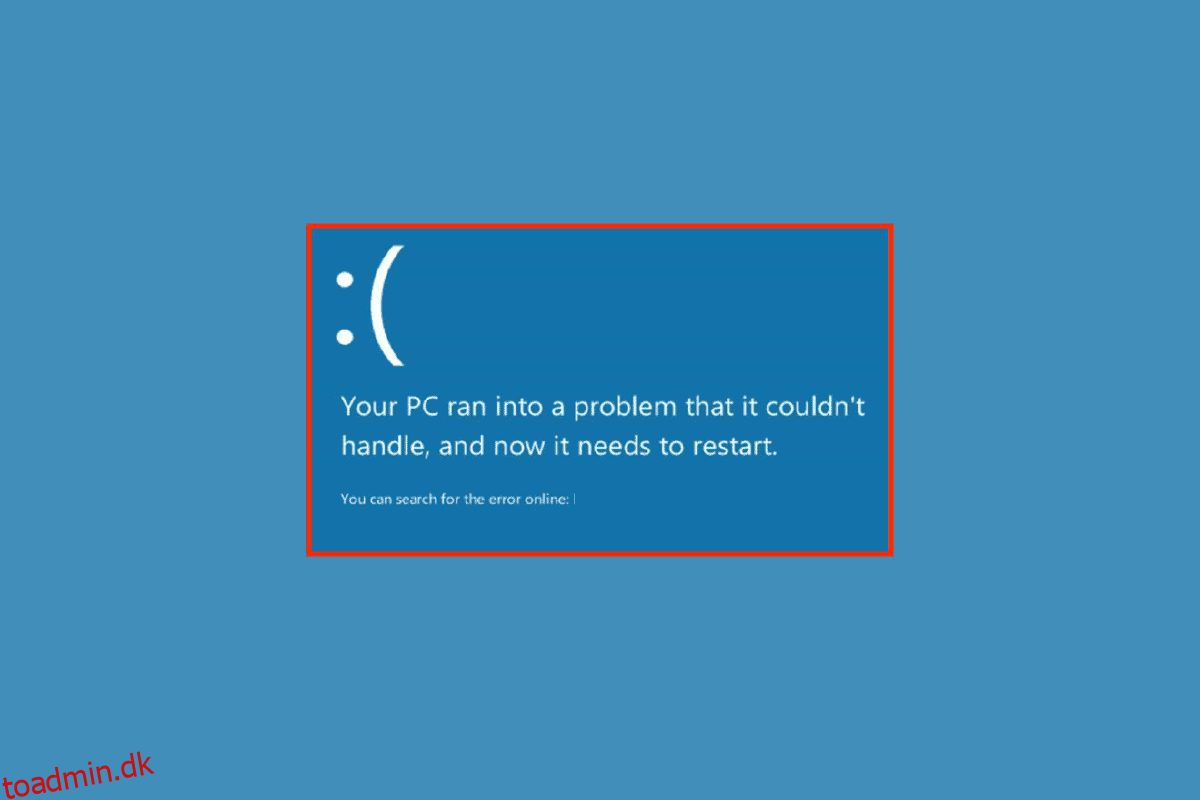Rtwlane sys er en systemfil i Realtek-driverprogramfilerne. Ofte, hvis denne fil er beskadiget, kan den forårsage fejl som driver IRQL ikke mindre eller lig med rtwlane sys fejl. Denne fejl kan forårsage en blå skærm på din Windows-computer. Rtwlane sys Blue Screen-fejl på Windows 10 kan forårsage forskellige problemer for computeren. Denne fejl kan rettes ved hjælp af forskellige fejlfindingsmetoder.

Indholdsfortegnelse
Sådan rettes driver IRQL ikke mindre eller lige Rtwlane Sys-fejl
Der kan være flere årsager til driver IRQL ikke mindre eller lig med rtwlane sys fejl; nogle af de vigtigste årsager er anført nedenfor.
- Blue Screen-fejl kan udløses af forældede Realtek-drivere og netværksadaptere på din computer
- En tredjeparts antivirus kan også forårsage fejlen, da antivirus kan blokere filen rtwlane.sys og klassificere den som en trussel mod computeren
- Ødelagte systemfiler og rtwlane-filer er en af hovedårsagerne til, at denne fejl opstår på din computer
- En defekt Windows-opdatering kan forårsage forskellige fejl på computeren, herunder en blå skærm-fejl
- Blue Screen-fejlen kan også være forårsaget af korrupt eller tabt systemhukommelse
- Forkerte harddiskindstillinger kan også forårsage, at Blue Screen-fejlen vises på din computer
Den følgende vejledning vil give dig metoder til at løse de fejl, der er forårsaget af rtwlane sys-filen.
Metode 1: Kør Fejlfinding af hardware og enheder
Ofte er driveren IRQL ikke mindre eller lig med rtwlane sys fejl forårsaget af systemfejl, generelt kan disse fejl rettes ved at bruge Windows indbyggede fejlfinding. Læs vores guide til at køre Hardware og enheder Fejlfinding for at løse problemer.

Metode 2: Kør chkdsk Command
Du kan udføre Check Disk ved hjælp af chkdsk-kommandoen for at løse problemerne med Windows-drevet. Problemer med rtwlane sys-fil kan også løses ved at bruge kommandoen chkdsk. Tjek vejledningen Sådan tjekker du disken for fejl ved hjælp af chkdsk-vejledningen til at rette rtwlane sys Blue Screen-fejlen på Windows 10.

Metode 3: Reparer systemfiler
rtwlane sys Blue Screen-fejl på Windows 10 kan være forårsaget af beskadigede systemfiler. Du kan udføre en systemfilkontrolscanning for at reparere og gendanne de beskadigede systemfiler. Tjek vejledningen Sådan repareres systemfiler på Windows 10 for at udføre SFC-metoder på din computer.

Metode 4: Opdater Realtek-driver
En forældet Realtek driver er en meget almindelig årsag bag driveren IRQL ikke mindre eller Equal rwtlane sys fejl. Realtek PCI-E Wireless LAN PCI-E NIC-driver er bygget af Realtek og bruges til at udstede et trådløst kort til din computer, så du kan tilslutte din computer til Wifi og andre tilslutningskanaler. rtwlane sys Blue Screen-fejl på Windows 10 kan rettes ved blot at opdatere Realtek-driveren.
1. Tryk på Windows-tasten, skriv Enhedshåndtering og klik på Åbn.

2. Dobbeltklik på Netværksadaptere for at udvide driverne.

3. Find Realtek-driveren og højreklik på den, og klik på Opdater driver.

4. Klik nu på Søg automatisk efter drivere.

5. Vent på, at Windows afslutter driveropdateringen, og genstart din pc.
Metode 5: Skift harddiskpolitikker
Ofte er rtwlane sys Blue Screen-fejlen i Windows 10-computere relateret til harddiskproblemer, dette kan forhindres ved at foretage ændringer i harddiskpolitikkerne på din computer.
1. Åbn kontrolpanelet Enhedshåndtering.

2. Dobbeltklik her på diskdrevet for at udvide driverne.

3. Højreklik på driveren, og vælg indstillingen Egenskaber.

4. Naviger til fanen Politikker.

5. Marker afkrydsningsfeltet før Aktiver skrivecaching på denne enhed.

6. Klik på OK for at gemme ændringerne.

Metode 6: Opdater Windows
Ofte kan fejlene på din Windows-computer være forårsaget af Windows opdateringsproblemer. Dette problem kan forhindres ved at søge efter Windows-opdateringer. Læs vores guide til, hvordan du downloader og installerer den seneste opdatering til Windows 10.

Opdatering af Windows løser ikke kun driverproblemerne, men kan også forhindre mange andre fejl, såsom systemfilfejl og andre programfejl, som du kan opleve senere.
Metode 7: Deaktiver midlertidigt tredjeparts antivirus (hvis relevant)
Tredjeparts antivirus installeret på din computer kan være årsagen til rtwlane sys Blue Screen-fejlen på Windows 10. Normalt kan antivirus fejlagtigt læse en fil som malware og blokere den for brugeren; det samme kan også ske med Realtek-driverfilerne, hvis en tredjeparts antivirus klassificerer rtwlane sys-filen som en mulig malware, vil den blokere den, hvilket resulterer i en fejl. Du kan forhindre dette ved midlertidigt at deaktivere din tredjeparts antivirus på din computer. Tjek guiden Sådan deaktiverer du antivirus midlertidigt på Windows 10 for sikkert at deaktivere antivirusprogrammer på din enhed.

Metode 8: Kør Memory Diagnostic Tool
Hvis problemet er forårsaget af den beskadigede systemhukommelse, kan kørsel af Memory Diagnostic Tool hjælpe med at gendanne systemhukommelsen.
1. Tryk på Window + R-tasterne sammen for at åbne dialogboksen Kør.
2. Skriv her mdsched.exe og tryk på Enter-tasten for at starte Windows Memory Diagnostic.

3. Klik nu på Genstart nu og se efter problemerne (anbefalet).

4. Vent til processen er færdig, når den er færdig, vil din computer blive genstartet af sig selv.
Metode 9: Scan lokale drev
Hvis dine systemdrev er beskadigede, kan de forårsage, at driveren IRQL ikke er mindre eller lig med rtwlane sys-fejl på din enhed, du kan prøve at reparere Windows-drevet ved at bruge en indbygget scanning for drevfejl.
1. Tryk på Windows + E-tasterne sammen for at åbne File Explorer.
2. Vælg Denne pc, og højreklik på det drev, hvor Windows er installeret (For det meste lokal disk (C:).

3. Klik på Egenskaber.

4. Naviger til fanen Værktøjer.

5. I Fejlkontrolindstillinger skal du klikke på knappen Kontroller.

6. Klik på Scan-drevet for at bekræfte scanningen.

7. Vent på, at scanningen er færdig, og klik på Luk for at forlade vinduet.
Metode 10: Nulstil pc
Hvis ingen af de ovennævnte metoder virker, og du ikke er i stand til at løse problemet, kan du prøve at løse driver IRQL ikke mindre eller lig med rtwlane sys fejlproblemet ved at nulstille Windows. Windows nulstilling vil gendanne alle Windows-indstillinger, og du vil højst sandsynligt løse problemet. Tjek guiden Sådan nulstiller du Windows 10 uden at miste data for at nulstille dit vindue sikkert.

Ofte stillede spørgsmål (FAQ)
Q1. Hvad er driverfejl i Windows?
Ans. Driverfejl er almindelige fejl på Windows-computere; de opstår, når drivere er beskadigede eller forældede.
Q2. Hvordan retter jeg driverfejl på min computer?
Ans. Det er nemt at rette de fleste driverfejl, du kan prøve at opdatere drivere eller installere en ny driver ved at downloade den fra internettet.
Q3. Hvad er en Realtek-driver?
Ans. Realtek-drivere er almindeligt anvendte systemdrivere til Windows-computere. Realtek-drivere bruges som lyddrivere og netværksdrivere.
***
Vi håber, at denne vejledning var nyttig for dig, og at du var i stand til at rette driver IRQL ikke mindre eller lig med rtwlane sys fejl. Fortæl os, hvilken metode der virkede bedst for dig. Hvis du har forslag eller spørgsmål, så skriv dem i kommentarfeltet.